调整设置,让Win11用起更顺手
2021-11-10
很多人在操作电脑的时候都有自己的使用习惯,因此需要对电脑系统及软件进行相应的设置。而对于刚推出的Win11系统也是如此,这里就为大家介绍几个常用功能的设置方法。
输入法文字大小的修改
大家每天办公操作电脑时使用最多的就是输入法,由于很多输入法都自带有各种广告,所以有不少用户都选择使用系统自带的拼音输入法。但是大家在使用Win11自带的输入法时发现一个问题,就是其候选框的文字显示非常小,这样看上去就非常吃力。那么能不能对文字的大小进行调整呢?
先点击输入法工具条中的“设置”按钮,在弹出的菜单中点击“输入法设置”命令。接着在弹出的对话框中点击列表中的“外观”选项,然后将“候选项字体大小”设置为“大”,这样候选框的文字就会变大,从而使得用户在输入时可更好地进行查看和选择(图1)。
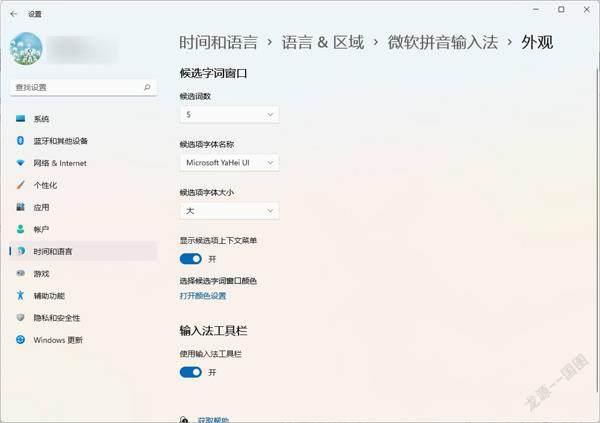
恢复经典资源管理器样式
Win11系统在界面上有很多改进,比如资源管理器采用了全新的设置,如果用户不喜欢全新的界面样式,通过什么方法可以回到以前的Robbin样式呢?
为了方便普通用户操作,有网友开发出了一款名为“Windows11新旧版资源管理器切换”的脚本。用户先下载该脚本(https://pan.baidu.com/s/157ey YRqM3-ScqfDOWuovEg 提取码:z0uw),解压后利用管理员权限来运行该脚本。接着在打开的操作界面中按照提示输入1并按下回车键,这样脚本就会自动执行相关的命令。命令执行完成后会自动重新启动资源管理器,这样就恢复到以前的资源管理器样式了(图2)。

除此以外,当用户将鼠标移动到资源管理器的“最大化”按钮上面时,会显示出选择不同的分屏布局提示框。如果用户不喜欢这个提示框中的功能,想恢复到传统的“最大化”按钮的功能,那么还是先打开注册表编辑器,接下来依次展开到:HKEY_CURRENT_USER\Software\Microsoft\Windows\CurrentVersion\Explorer\Advanced\,在右侧的窗格中新建一个名为EnableSnapAssist Flyout 的DWORD(32位)的项目,将其中的“数值数据”设置为0 ,就可以禁用这个功能。
任务栏里显示星期几
平时大家都是通过系统托盘来查看时间,但是在Win11系统的系统托盘里面,只有时间和日期的显示,而没有传统的星期几的显示,那么如何才可以在时间位置上加上星期几的显示呢?
先在系统托盘的时间位置点击鼠标右键,在弹出的菜单中选择“调整日期和时间”命令。在弹出的对话框中点击最下方的“附加时钟”选项,这时就会弹出一个“日期和时間”的对话框。接着点击“日期和时间”标签,再点击其中的“更改日期和时间”按钮,然后在弹出的对话框中点击“更改日历设置”选项。在弹出的对话框中找到“其他设置”命令,在弹出的对话框中选择“日期”标签。找到其中的“短日期”选项,将默认的信息修改为“yyyy/M/d dddd”即可(图3)。然后点击“确定”按钮完成刚刚的设置,这样就可以在系统托盘中看到星期几的显示了。

关闭系统中的开机音效
不知道细心的朋友有没有发现,Win 11系统又有开机音效了。虽然是简短的三个音节,但听起来还是很不错的。但是对于不喜欢开机音效的用户,如何才可以将它关闭呢?
先在系统的任务栏上点击鼠标右键,在弹出的菜单中选择“任务栏设置”命令。接着点击左侧列表的“个性化”选项,然后在右侧窗口中点击“主题”选项。在出现的列表中点击“声音”选项,最后在弹出的对话框中将最下方的“播放Windows启动声音”选项的对钩去除掉即可。
